利用Power Point提供的“排练计时”功能,可预先排练好每张幻灯片的播放时间,使演讲者的讲述与幻灯片自动切换的时间保持同步。要使用“排练计时”功能,可参照以下操作。步骤1单击“幻灯片放映”选项卡“设置”组中的“排练计时”按钮“”,演示文稿会从第1张幻灯片开始进入全屏放映状态,并在右上角显示“录制”工具栏,如图6-2所示。......
2023-11-16
利用PowerPoint 2010中的录制幻灯片演示功能,除了可以实现排练计时功能外,还可以为演示文稿录制旁白,以及使用激光笔标注需要重点强调的内容。要使用录制幻灯片演示功能,可参照以下操作。
步骤1 单击“幻灯片放映”选项卡“设置”组“录制幻灯片演示”按钮“![]() ”下方的下拉按钮,在展开的列表中选择“从头开始录制”选项(表示从第1张幻灯片开始录制),如图6-5所示。
”下方的下拉按钮,在展开的列表中选择“从头开始录制”选项(表示从第1张幻灯片开始录制),如图6-5所示。

图6-5 选择“从头开始录制”选项
步骤2 在打开的“录制幻灯片演示”对话框中勾选“幻灯片和动画计时”,如图6-6所示。

图6-6 “录制幻灯片演示”对话框
步骤3 单击“开始录制”按钮,开始放映幻灯片,并在窗口左上角显示如图6-7所示的“录制”工具栏,此时可以对着麦克风录入自己对当前幻灯片的讲解。对当前幻灯片的旁白录制完毕后,单击鼠标切换到第2张幻灯片,然后继续进行录制。(www.chuimin.cn)
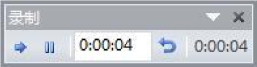
图6-7 录制幻灯片演示
步骤4 在录制的过程中,按住Ctrl键可激活激光笔工具,然后在一些需要重点强调的地方进行勾选或添加注释,这样在放映演示文稿时,将出现激光以强调这些内容。
步骤5 当所有幻灯片都录制好后,Power Point 2010会自动切换到“幻灯片浏览”视图。在该视图下,每张幻灯片的左下角可看到录制的演示时间,并且在右下角出现一个声音图标,在放映到这些幻灯片时,将自动播放录制的旁白。
步骤6 单击“录制幻灯片演示”按钮下方的下拉按钮,在展开的列表中选择“清除”列表中的相应选项,可清除所选幻灯片或所有幻灯片中的计时或旁白,如图6-8所示。
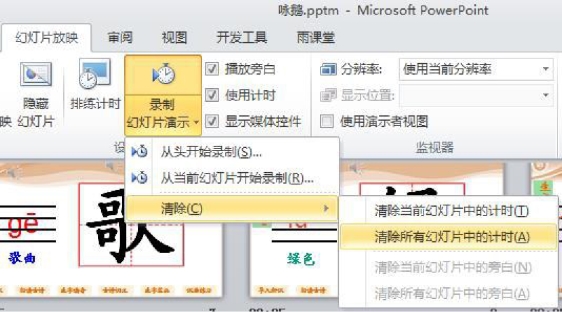
图6-8 清除计时或旁白
有关多媒体素材与课件制作实训的文章

利用Power Point提供的“排练计时”功能,可预先排练好每张幻灯片的播放时间,使演讲者的讲述与幻灯片自动切换的时间保持同步。要使用“排练计时”功能,可参照以下操作。步骤1单击“幻灯片放映”选项卡“设置”组中的“排练计时”按钮“”,演示文稿会从第1张幻灯片开始进入全屏放映状态,并在右上角显示“录制”工具栏,如图6-2所示。......
2023-11-16

图13-15设置排练计时从开始排练计时到当前为止所用的总时间显示在排练计时器的右部。此时,单击“暂停”按钮可以暂停计时,再单击一次则恢复计时。图13-16信息提示对话框停止排练计时后,出现图13-16所示的信息提示对话框。图13-17设置好的排练计时选择“幻灯片放映”→“设置放映方式”命令,打开“设置放映方式”对话框。......
2023-08-18

标注样式用于控制一个尺寸的格式和外观,建立并强制使用绘图标准。 创建“DIM-35”标注样式。图4-13对话框单击按钮,弹出对话框,如图4-14所示。例如标注建筑平面图时,即使外墙不平齐,也会标注出整齐美观的尺寸标注。图4-14对话框图4-14对话框图4-15对话框打开选项卡:在箭头区将第一项箭头设置为“建筑标记”,第二个箭头自动与第一个箭头相匹配,然后将箭头大小设置为3.5,如图4-16所示。关闭标注样式管理器。......
2023-06-21

这一规定表明,“告知”是一项法定的办案程序,必须在报案笔录里反映出来。在案件发生时,只要受害人或作案人的身体损伤,不管受伤的程度如何,就应当在报案笔录里反映出来。这是报案笔录的最重要组成部分,它是确定是否立案侦查的前提和基础。......
2023-07-21

使用“A3样板.dwt”样板文件新建文件。为方便定位各设备的位置,宜预先进行尺寸标注,标注效果如图9-39所示,说明如下:1)将“DIM-35”标注样式置为当前样式。2)修改“DIM-35”标注样式的参数:箭头大小修改为2.5;文字的垂直位置修改为“上方”;文字对齐修改为“水平”;标注特征比例修改为200。3)在“标注”层进行线性标注及连续标注。这一步是为了更好地将定位直线与设备符号及导线等加以区分。......
2023-06-21

别赋[南朝·梁]江淹江淹,字文通,济阳考城人。舟凝滞于水滨,车逶迟于山侧[5],櫂容与而讵前[6],马寒鸣而不息。惊驷马之仰秣[23],耸渊鱼之赤鳞[24]。造分手而衔涕[25],感寂漠而伤神[26]。至如一赴绝国,讵相见期[45]。同琼珮之晨照[53],共金炉之夕香[54],君结绶兮千里[55],惜瑶草之徒芳[56]。桑中卫女,上宫陈娥[72]。风萧萧发出与往常不同的声音,云漫漫而呈现出奇异的颜色。......
2023-11-29

图4-23利用特性对话框标注公差说明:利用对话框修改尺寸标注,相当于在对话框中对的各选项卡进行设置。可以选中一个已修改的尺寸标注后,在右键菜单中选择→,以备以后使用。......
2023-06-21

每一种CPU 产品表面都印有标识字符,主要是生产厂家、型号主频、缓存、工作电压等参数。图2-34Intel 公司生产的双核CPU 标注图2-35一款AMD 处理器上的标注把该标注分为7 部分。第1、2 部分表示CPU 的型号,如表2-1 所示。表2-2第3 部表示的分封装形式及接口表2-3第4 部分表示的工作电压第5 部分对许多超频发烧友极为重要,这部分代码代表CPU 所能承受的最高温度,如表2-4 所示。第7 部分是2 个字母,表示CPU 的编号,代表CPU 的核心工艺。......
2023-11-18
相关推荐